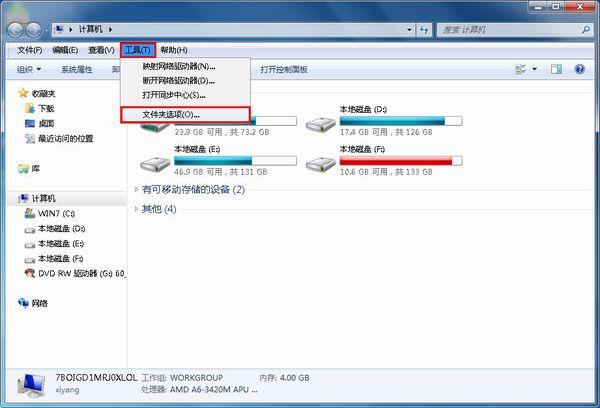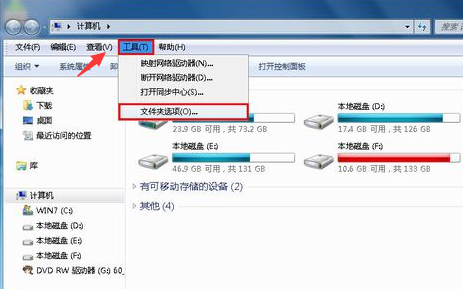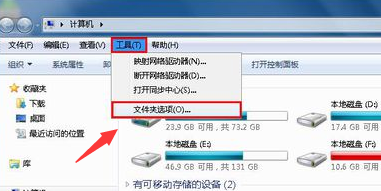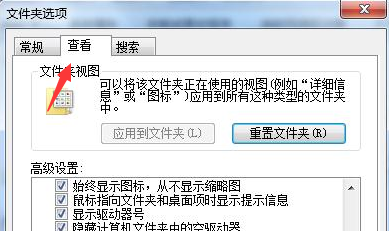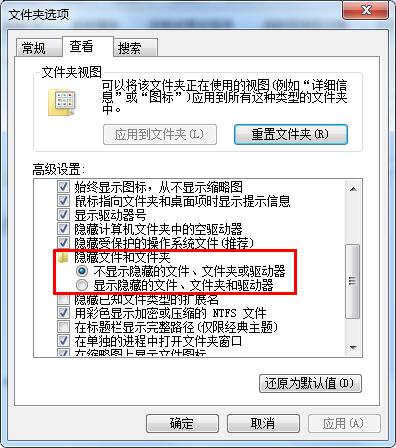首页
win7怎么显示隐藏文件夹
win7怎么显示隐藏文件夹
2022-11-29 22:42:03
来源:互联网
作者:admin
有很多实用win7的小伙伴不知道win7怎么显示隐藏文件夹?导致有很多文件夹被隐藏了看不到,或者找不到老公男朋友私藏的文件夹。今天小编就给大家带来了win7显示隐藏文件图文教程。想了解的小伙伴快点来看看吧。
win7怎么显示隐藏文件夹
1、双击点击打开我的电脑;
2、打开我的电脑后在导航栏中点击‘工具’;
3、点击之后会出现下拉地址,点击‘文件夹选项’进入;
4、点击进入文件夹选择之后点击‘查看’;
5、进入查看后拉动滚动条,找到‘隐藏受保护的操作系统文件’把前面的勾去掉,再把不显示隐藏的文件设置成显示隐藏文件;
6、设置完成之后确定,然后再看看有没有成功。
以上教程内容就是win7怎么显示隐藏文件夹的方法了,希望此教程内容能够帮助到大家!
精品游戏
换一批